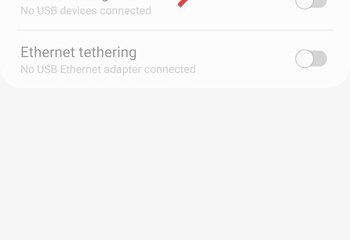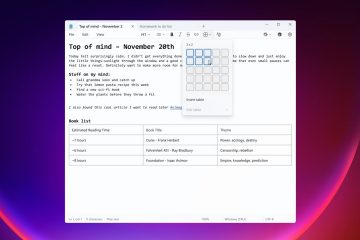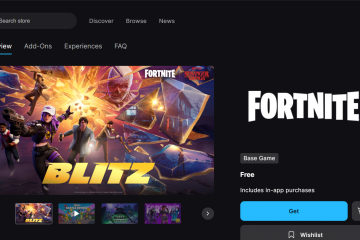Aprenda como criar ou adicionar um novo perfil no Terminal do Windows com shell personalizado, título, ícone, diretório inicial e muito mais.
Terminal é o aplicativo de terminal padrão no Windows 11 e permite acessar shells como PowerShell e Prompt de Comando. Se você instalou uma distribuição Linux usando WSL, o Terminal cria automaticamente um perfil para ela para que você possa usá-la imediatamente. Um dos melhores recursos do Terminal é que ele também permite adicionar novos perfis com configurações personalizadas para ferramentas de linha de comando específicas. Dessa forma, você não precisa começar do zero todas as vezes. Por exemplo, tenho um perfil separado para a ferramenta de linha de comando FFmpeg com configurações personalizadas, incluindo sinalizadores padrão, um diretório inicial e um ícone.
Neste guia rápido e fácil, mostrarei como criar e adicionar um novo perfil no Terminal do Windows. Vamos começar.
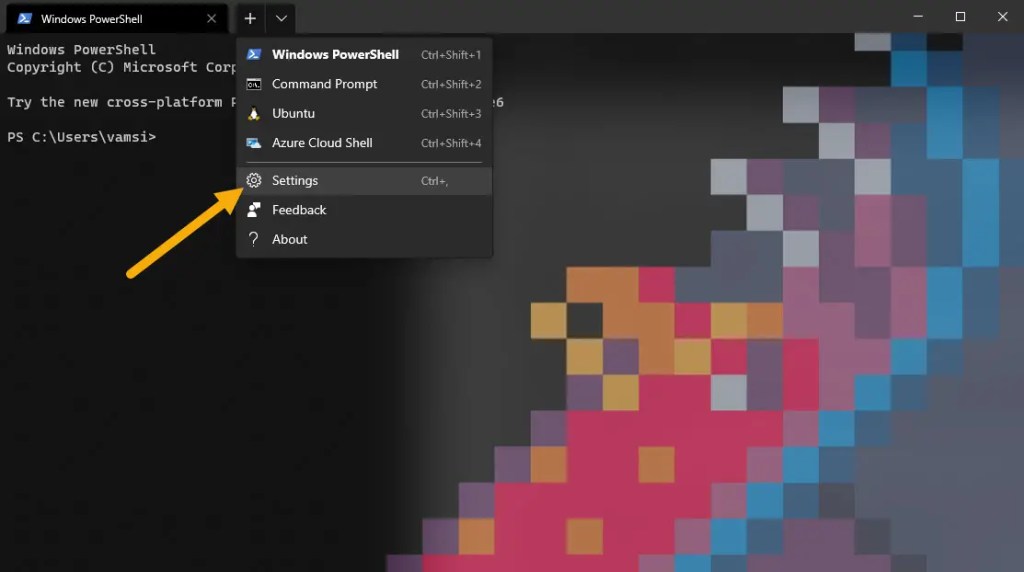
Etapas para adicionar um novo Perfil no Terminal do Windows
Para adicionar um novo perfil no Terminal do Windows, siga as etapas simples abaixo.
Clique com o botão direito no ícone “Windows“na barra de tarefas.Selecione a opção “Terminal“.Clique no ícone suspenso na barra de título.Selecione a opção “Configurações“.Clique em “Adicionar um novo perfil“em “Perfis”na barra lateral.Clique no botão “Novo perfil vazio“. Pressione a opção “Nome“e um nome para o perfil. Clique na opção “Linha de comando“e adicione o caminho para o arquivo exe da ferramenta de linha de comando.Clique em “Salvar“.Com isso, você adicionou um novo perfil ao Terminal do Windows.
Detalhado Passos (com capturas de tela)
Primeiro, devemos abrir o aplicativo Terminal. Para fazer isso, clique com o botão direito no ícone “Windows“na barra de tarefas ou pressione o atalho “tecla Windows + X“e selecione a opção “Terminal“. Depois de aberto, clique no ícone suspenso na barra de título e selecione “Configurações“.
Na barra lateral da guia de configurações, role para baixo e clique na opção “Adicionar um novo perfil“na seção “Perfis”.
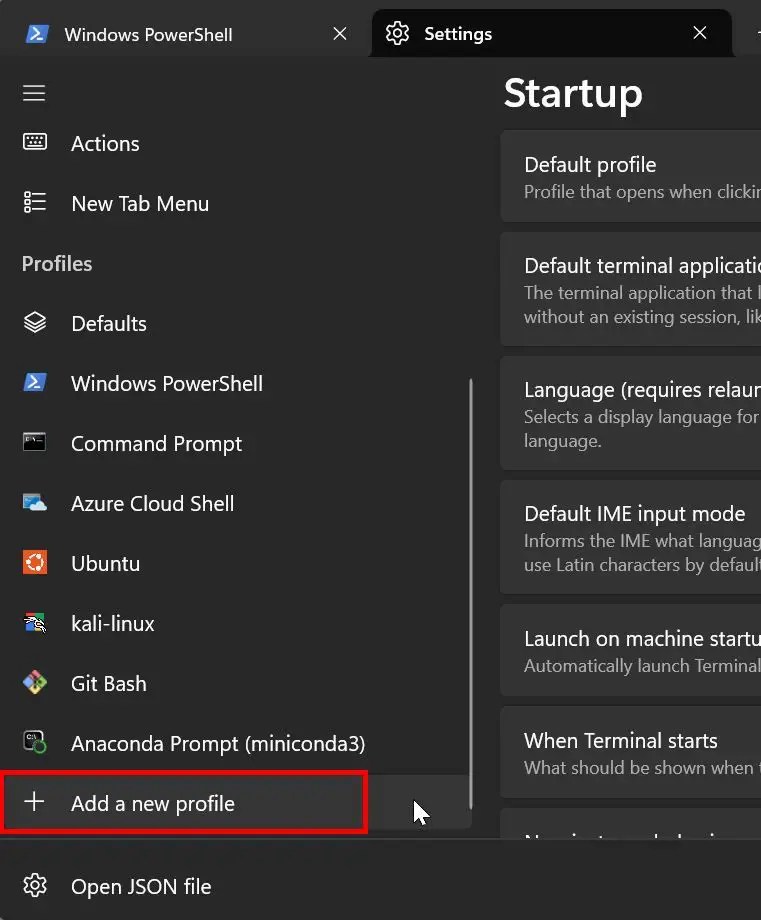
Agora, no painel direito, você tem duas opções. Você pode duplicar um perfil existente ou criar um novo do zero. Nesse caso, estou criando um perfil do zero. Então, clique no botão “Novo perfil vazio“.

Neste página, clique na opção “Nome“e digite o nome que deseja dar ao perfil no campo abaixo. No meu caso, vou chamá-lo de “WindowsLoop”.
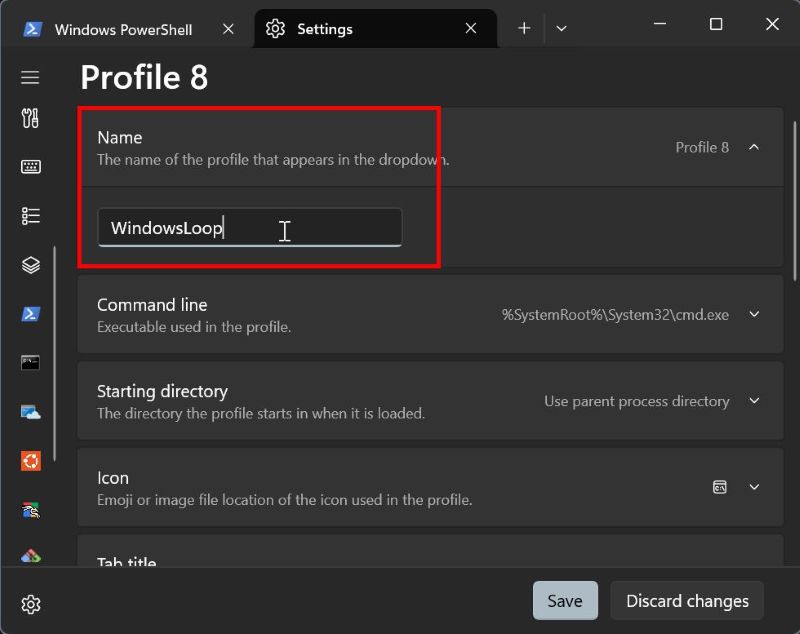
A próxima etapa é configurar o shell você deseja usar. Por padrão, o novo perfil usa o prompt de comando como shell. Se é isso que você deseja, ignore esta etapa. Caso contrário, clique na opção “Linha de comando“, clique no botão “Navegar“, selecione o arquivo exe da ferramenta de linha de comando e clique na opção “Abrir“. Esta ação adiciona o caminho da sua ferramenta de linha de comando ao campo.
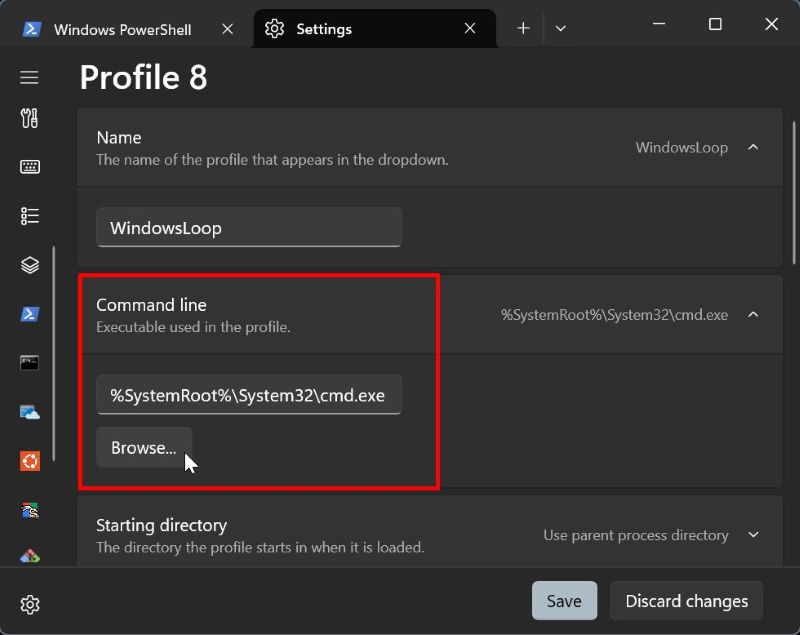
Opcionalmente, você pode personalizar ainda mais vários configurações como o diretório inicial, o ícone e o título da guia. Por exemplo, se quiser que este novo perfil seja aberto em um diretório específico ao iniciá-lo, você pode adicionar esse caminho em “diretório inicial”.
Boa leitura: Como definir uma imagem de plano de fundo no Terminal do Windows
Você também pode configurar este perfil para sempre ser executado como administrador ativando o botão de alternância “Executar este perfil como administrador“.
Quando terminar de configurar o novo perfil, clique no botão Botão “Salvar“.
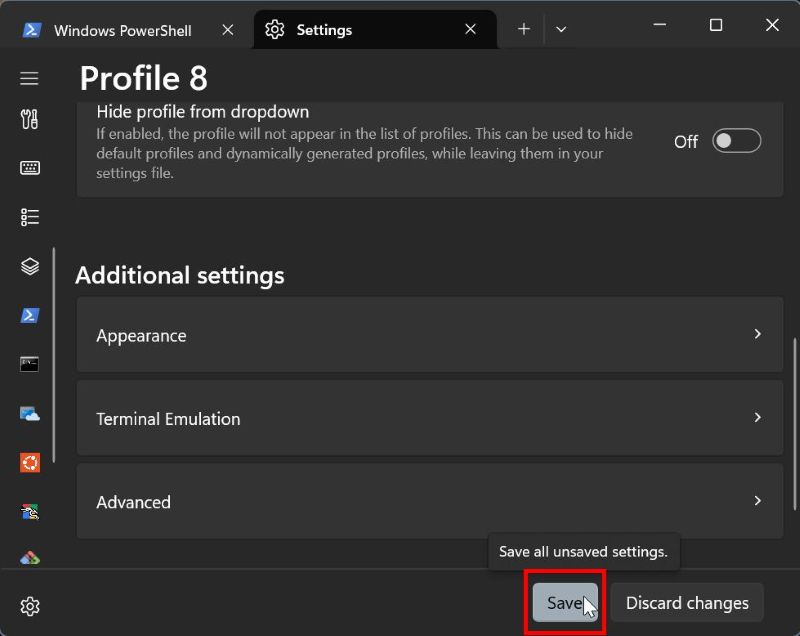
Com isso, você adicionou com sucesso um novo perfil para o Terminal do Windows. Você pode vê-lo no menu suspenso.
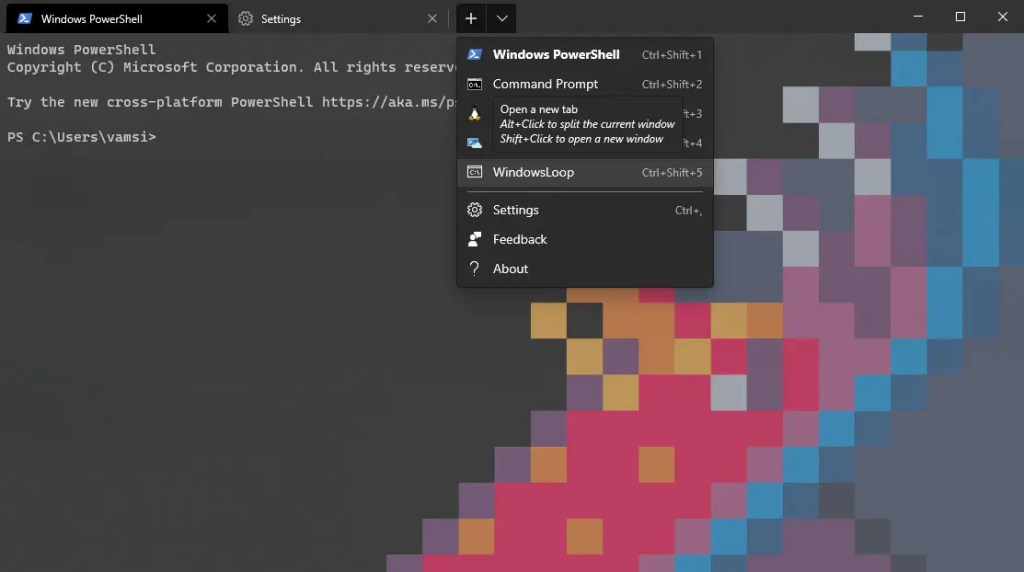
Selecionando o O perfil abre instantaneamente em uma nova guia. Você pode começar a usá-lo imediatamente.

Isso é tudo. É muito simples adicionar um novo perfil no Terminal do Windows. Se você tiver alguma dúvida ou precisar de ajuda, comente abaixo. Ficarei feliz em ajudar.
Boa leitura: Como excluir um perfil no Terminal do Windows
Atualização: Este tutorial foi atualizado para refletir as alterações no Terminal.